ASUSの手がけるクリエイター向けブランド「ProArt」。モニターやPCパーツなどをはじめ、プロとして活躍するクリエイターをターゲットに様々な製品を展開しており、高い性能と品質から徐々に人気を獲得している印象だ。本記事では、そんな同ブランドから先日されたクリエイターPC「ASUS ProArt P16」について紹介していこうと思う。
また今回は編集部でのレビューではなく、DaVinci Resolve 公認トレーナーの資格を持ち映像ディレクターとして活躍するREN TAKEUCHIさん(以下、REN)に使用してもらい、プロの目線で見た本製品の魅力をお届けする。映像制作で活躍するプロクリエイターが「どこに注目し、何に魅力を感じたのか」を確認してもらえたら幸いだ。
ASUS ProArt P16は2024年8月1日より販売中で、価格は329,800円(税込)から。
クリエイタープロフィール

REN TAKEUCHI
映像ディレクター
TV CM / Web CM / 企業 VP / MV
など様々な作品のディレクターとして活動中。
2022年、株式会社GLASを設立。
DaVinci Resolve 公認トレーナーとしても活動。
主に ColorGrading を得意とし、企画 / ディレクション / 撮影 / 編集までをワンストップで行う。
株式会社GLAS:https://grovelifeartstudio.com/
ASUS ProArt P16 H7606WI 主要スペック

ASUS
ProArt
ProArt P16
H7606WI-AI9642R4070W

OS:Windows 11 Home 64ビット
CPU:AMD Ryzen™ AI 9 HX 370 12コア/24スレッド プロセッサ
グラフィックス:NVIDIA GeForce RTX™ 4070 Laptop GPU
メモリ:64GB
ストレージ:2TB(PCI Express 4.0 x4接続 NVMe/M.2)
価格:499,800円(税込)
製品ページ:https://www.asus.com/jp/laptops/for-creators/proart/proart-p16-h7606
クリエイターPCでも薄い&軽いは”正義”
まずは製品の概要から。
ProArt P16は、AMD Ryzen™ AI 9 HX 370プロセッサと、GeForce RTX™ 40 シリーズ Laptop GPUを搭載するなど、映像制作などのクリエイティブワークに最適なノートPC。ASUSの製品紹介ページでは「究極のクリエイティブ コンパニオン」と謳われており、普段の室内での作業はもちろん、外出先でも高いパフォーマンスが発揮できるように設計されているという。
確かに本製品は16型4K有機ELディスプレイを搭載しながらも、最薄部14.9mmで軽さ約1.85kgと薄型軽量。そのため、RENさんには実際に様々な場所に持ち込んで使ってもらった。
※ 今回レビューしたモデルは、ASUS ProArt P16 H7606WI(型番:H7606WI-AI9642R4070W)になります。
https://store.asus.com/jp/90nb1421-m005n0-proart-p16-h7606.html

— まずは携帯性についての所感を教えてください。
REN:
私の場合、普段は主にデスクトップPCで映像編集などの作業を行い、外出先ではASUS ZenBook14を使っています。
やはり普段から映像制作の仕事をしていると、場所を問わず急遽編集作業が必要になったり、制作資料を作成したりと、撮影以外にも様々な業務を抱えています。その意味でもProArt P16は、プロの映像制作者にとってベストなPCではないかという結論に至りました。
まず、ここまで軽さとパフォーマンスを高い次元で両立したノートPCは無敵だと感じました。
試用期間中、いつも使っているバックにProArt P16を入れて移動していたのですが、まったく負担を感じませんでした。16型なのに約1.85kgという軽さ!
さらに、そのスリムさにも感激しました。
撮影ではカメラやレンズ、三脚といった撮影用の機材をはじめ、照明機材や小道具など荷物が多くなるのが当たり前です。けれど、ProArt P16の厚さは14.9〜17.3mm(※突起部を除く)と薄型なので、カバンに入れてもかさばらず気軽に持ち歩くことができました。
圧倒的なデザイン性
携帯性以外にも様々な特徴のある本製品だが、クリエイター目線で気になる点はどこだろうか。ひとまず具体的な要素ではなく、率直にASUS ProArt P16の中でも「良い」と感じたポイントを挙げて貰った。
— ASUS ProArt P16を試用してみて、気に入った点など有れば教えてください。
REN:
なんと言ってもデザインが半端じゃないくらいにカッコ良いです。



REN:
全体に真っ黒なコーティングで、「ProArt」のロゴがシックに配置されているのも格好良いです。 ロゴデザインには凹凸形状を施すことでどの角度から見ても本来の黒さを損なわず、視認性が抜群。
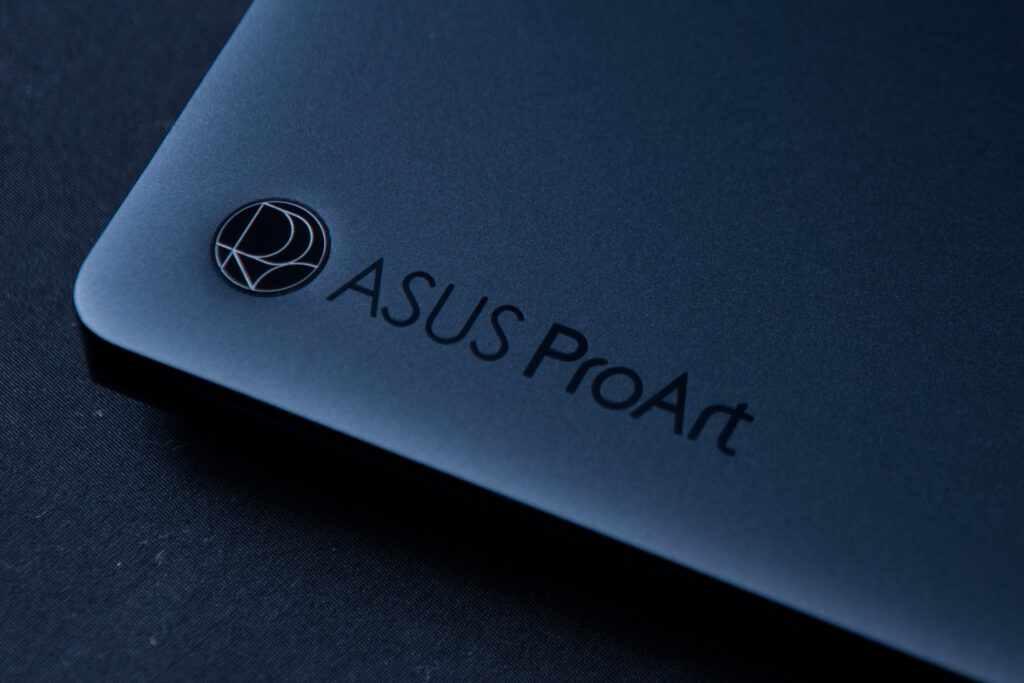
REN:
こうしたデザインへのこだわりも私の好み過ぎて、「やっぱりASUSは最高だな!」と思いました。
プロ用途にも対応できる豊富なI/O
またノートPCながら、豊富なI/Oポートを搭載しているのも魅力の一つ。一見すると同じくASUSから販売されているROG Zephyrus G16 (2024)と同じポート配置だが、右側に備えたSDカードリーダーはより高速なSD Express 7.0に対応している。SD Express 7.0規格のカードと組み合わせることにより、カメラなどで撮影したデータを最大985 MB/sで転送可能になるため、よりスムーズに撮影後の編集作業に移ることができるだろう。こちらについてはどうだろうか。


— 豊富なポートも製品の特長ではありますが、実際の所どうなんでしょう。
REN:
そしてクリエイターのことを「すごく考えて作られたんだな」と感じたのが、USBをはじめとする種類も数も豊富なI/Oです。
ノートPCで、ここまで豊富にUSB端子が用意されていると映像制作では非常に助かります。
と言うのも私の場合、編集ソフトはDaVinci Resolve Studioを使用していて、ライセンス認証にはUSB Type-Aのドングルを使用するため、それだけで1つの端子が埋まってしまうからです。
(SDカードリーダーについてはまた後ほど。)
美麗な有機ELディスプレイ
映像制作に限らずPCを使うあらゆるクリエィティブにおいて、ディスプレイの質はそのまま作品の出来に直結すると言っても過言ではない。当然、ASUS ProArt P16ではその点についても配慮されている。
採用されている有機ELディスプレイは、色域 DCI-P3 100% (sRGB 133% )かつ色差Delta E < 1のモノ。加えてASUS Splendidソフトウェアを使用すれば、sRGB・DCI-P3・Display-P3など色域に合わせて表示設定を変更できる。その他にもDisplayHDR™ True BlackやDolby VisionといったHDR対応まわりの認証や、Pantone Validatedといったカラー認証も取得しているため、用途を選ばず使用できる信頼性の高いディスプレイと言えるだろう。
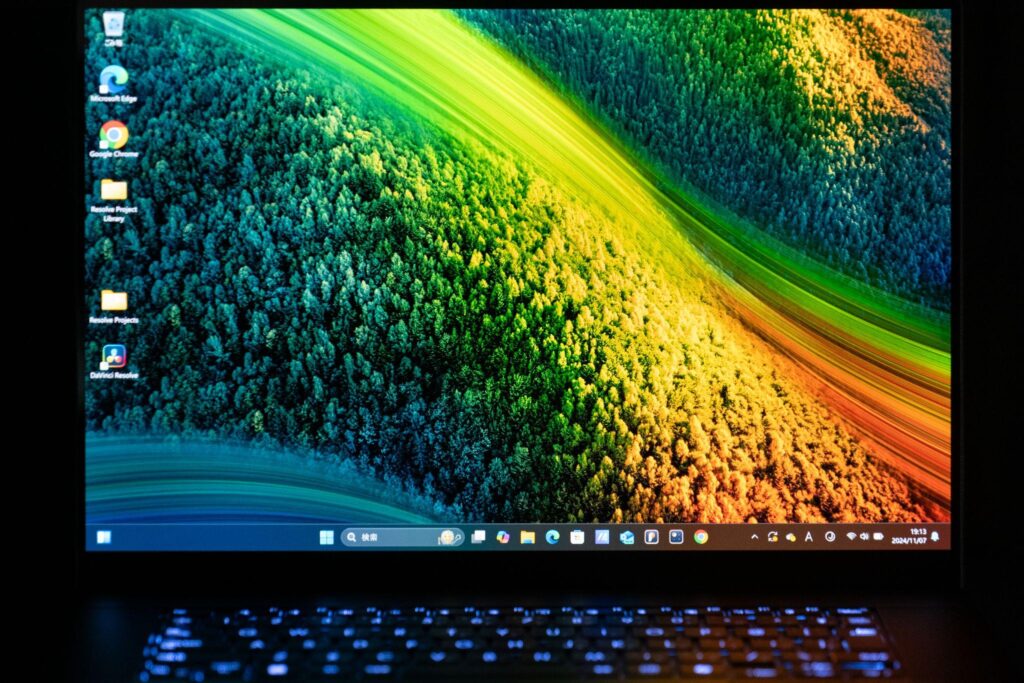
— 有機ELディスプレイについてはいかがでしたか。
REN:
ディスプレイの発色と解像度の高さにも驚きました。
ProArt P16には、ASUS Lumina OLED タッチディスプレイが搭載されています。その圧倒的な色域の広さが電源を入れた瞬間に伝わってきました。また作業内容に応じてASUS Splendidソフトウェアでディスプレイの色域を変更できるというクリエイターに至れり尽くせりな機能まで搭載されています。

REN:
試用中、私は基本的にDisplay-P3もしくはDCI-P3を使用しておりました。
映像編集におけるプロ水準のカラーマネジメント機能がデフォルトで備わっているノートPCは初めての体験で、思わず過去に制作した映像などを様々な色域に変更しながら視聴し、その正確で鮮やかな色を楽しませてもらいました。
DaVinci Resolveによる4K編集も快適。実際の撮影現場で使ってみた
製品の特長ベースでの紹介はココまでとして、以降では本題である「実際に使ってどうなのか」について確認していきたい。
今回試用した製品はCPUに「AMD Ryzen™ AI 9 HX 370 12コア/24スレッド プロセッサ」、GPUに「NVIDIA GeForce RTX™ 4070 Laptop GPU」を採用し、メモリも64GBというかなり高性能なマシン。普段、編集作業にデスクトップPCを利用しているRENさんの目にはどう映ったのだろうか。

— それでは今回試用した際に、ASUS ProArt P16を持ち込んだ現場について教えてください。
REN:
実はProArt P16の試用期間中に、とてもスケジュールがタイトな案件がありました(苦笑)
あるイベント模様を撮影して、そのダイジェストをTVCM用の素材として納品するという案件だったのですが、編集期間が非常に限られていたため、撮影現場で私が編集を担当。そして別のスタッフがカメラマンとして撮影、また別のスタッフが別室にてTVCMのNAを録音するというかたちで対応しました。なんだかウェディング映像のエンドロールを担当していた頃を思い出す、慌ただしいお仕事でした(笑)

— 当日はどんな形でASUS ProArt P16を活用したのでしょうか。
REN:
マスターショットに使えそうな素材が撮れたら、私がいる会場内のスタッフルームにメディア(SDカード)を持って来てもらい、即座にDaVinci Resolveに読み込むという運用でした。ASUS ProArt P16 にはSD Expressカードリーダーが搭載されているため直接SDカードを挿すことができて、時短につながりました。

— 実際に使用してみた感想を教えてください。
REN:
今回の収録形式は「MOV 3,840×2,160、59.94p、422/10bit/LongGOP、LPCM 200Mbps」。正直、重いデータ形式のため、カクカクとコマ落ちした状態でプレビューしながら編集するしかないぞ……と覚悟していました。
ところが、いざ編集を始めてみると、コマ落ちすることな編集できてしまい衝撃を受けました。

— 設定面などで気を付けたポイントなど有れば教えてください。
REN:
事前に電源をつなぎ「ProArt Creater Hub」を起ち上げオペレーティングモードから「パフォーマンスモード」に切り替え、フルパワーで高いパフォーマンスを得ようと対策済みでした。
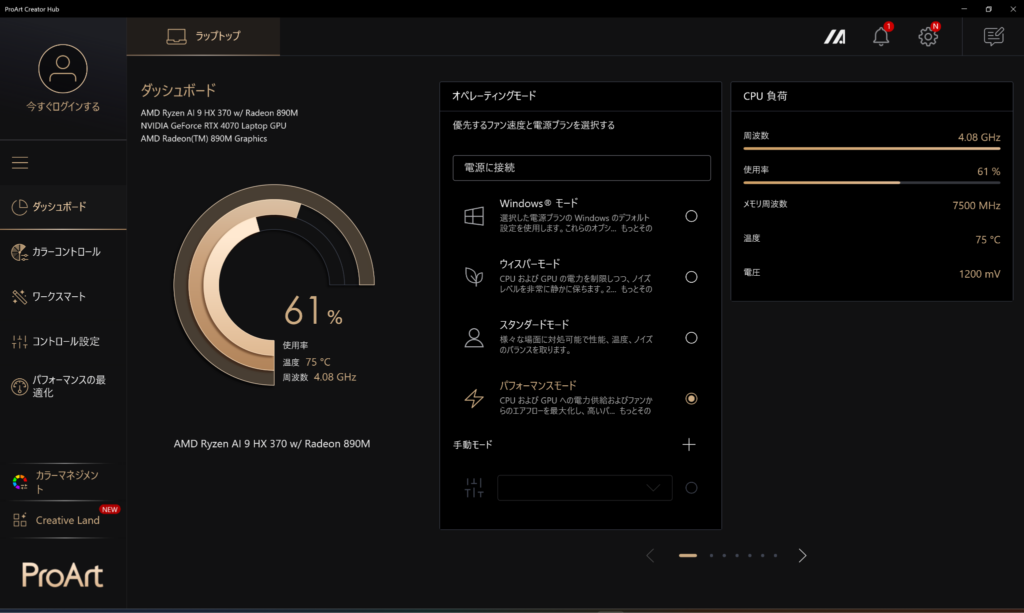
REN:
現場だったので軽く荒編集ができればいいか……と思っていたのですが、これだけハイパフォーマンスなら現場で編集を完成させることもできそうです。
多用する操作にこそ、「ASUS DialPad」を
— その他、便利だった点や機能などはありましたか。
REN:
神機能になるんじゃないかなと思ったのは「ASUS DialPad」です。
従来のProArtシリーズにも搭載されていたことは知っていましたが、本機ではタッチパッドの左上エリアにフラットなデザインで搭載されています。
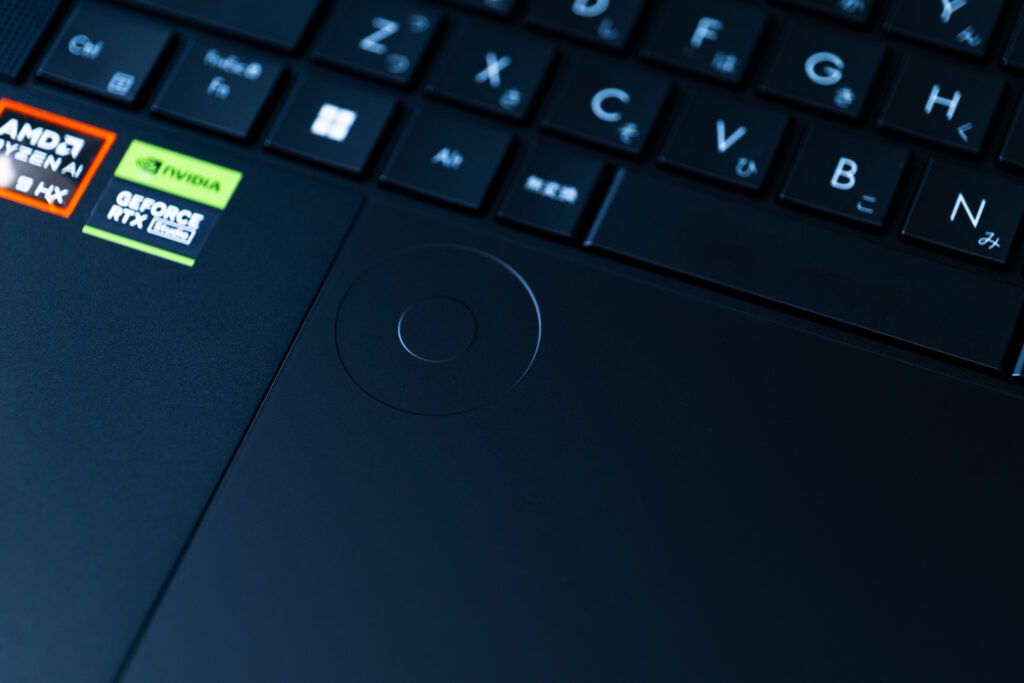
REN:
「ASUS DialPad」には様々なショートカットが割り当てできるようになっていて、対応するソフトウェアであれば、各ソフトウェアごとに設定できます。
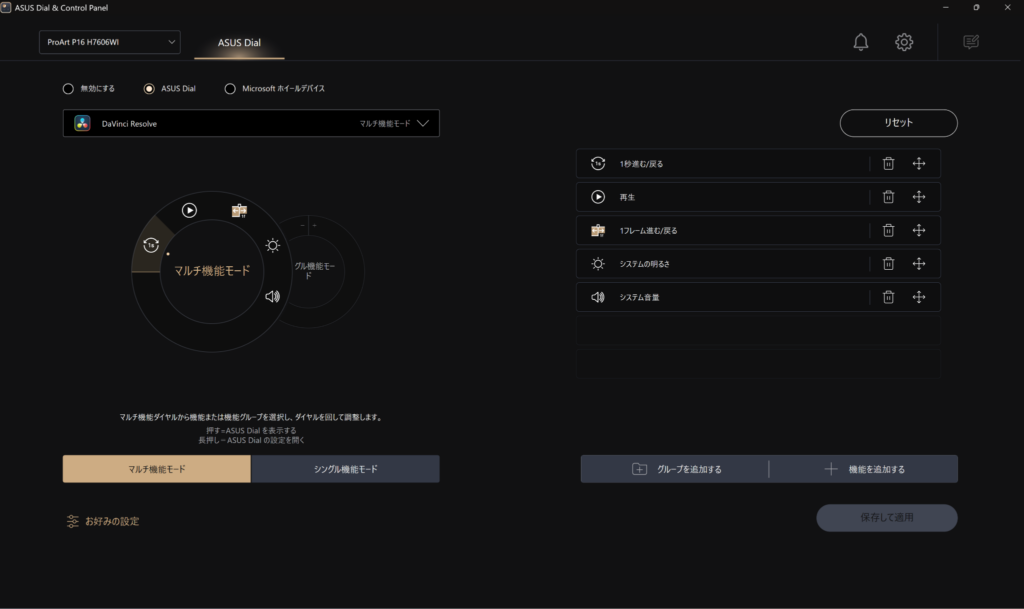
REN:
今回はマルチ機能をDaVinci Resolveに設定して、主に「1フレーム進む/戻る」という操作を行なっていました。「本当に使うの?」と、思われた方もいるかもしれませんが、”マジで”使います。
エディットページで、1フレームだけ進む / 戻るという操作が面倒なのです。
私の場合、1フレ進む / 戻るという操作を矢印キーの右 / 左をクリックすることで行なっているのですが、その都度、右手をマウスから離す必要があるため、作業効率が悪くなるという課題がありました。
ですが、「ASUS DialPad」に、1フレーム進む / 戻るという操作を設定さえしておけば、キーボードを操作する左手の親指を少しだけ右か左に回転させるだけで済んでしまいます。まさに神機能!
こういった操作をショートカットできる製品(左手デバイスなど)もありますが、私の場合、編集作業に集中していると、その類の製品を使うのが煩わしく感じてしまうのです(好みの問題と言えば、それまでですが……)。
「ASUS DialPad」は、ショートカットの割り当ても自由に行えるので、ぜひ皆さんも試してください。
デスクトップに代わる性能
— 先ほどパフォーマンスについての言及がありましたが、もう少し感想を教えてください。
REN:
今回試用した「H7606WI 」のCPUは、AMD Ryzen™ AI 9 HX 370プロセッサー。GPUは、NVIDIA® GeForce RTX™ 4070 Laptop GPUと、現行機の中でもハイスペックなのでDaVinci Resolveによる映像編集を快適に行うことができました。
お世辞抜きで「もうデスクトップをやめて、ノートPCだけでもやっていけるかもな」と思ってしまうぐらいです。
私自身の働き方が、泊まりでの出張など、オフィス以外の場所で作業することが多く、メインPCがデスクトップだと不都合なシーンが往々にあります。しかし「ProArt P16なら、どこでもフルパフォーマンスで作業できるぞ……」と、思わず夢を見てしまうほどでした。
— レビュー以前に「実際どうなのか気になる」と仰っていた部分についてはどうでしょう。
REN:
個人的に長時間使ったり、重い作業を行なったときに、冷却ファンが回る音がどれだけ大きくなるのかは気がかりでした。
今回の現場では、スタッフルームで編集していたので多少ファンがうるさくなっても問題ないかなと思ってましたが、「これ今、冷却ファンが回ってるんだよね……?」と、心配になるくらい静かでした。ProArt P16に耳を近づけて確認したくなるぐらい、私はまったく気にならない静かさをキープしてくれました。それだけ静音性と冷却性能が優れているのだと思います。

REN:
そしてカット編集がある程度済んだタイミングで、カラーグレーディングのお時間がやってきました。どんどんノードを足していきエフェクトなどを足すと、さすがにプレビューの際のクリップの反応が徐々に重くなりましたが、最後までコマ落ちすることなくプレビューしてくれました。もう感動……。
ProArt P16は、本当の意味でのクリエイターPC
— 改めてASUS ProArt P16を使ってみての総括など有ればお聞かせください。
REN:
日頃はASUS ZenBook14を愛用している私ですが、今回、ASUS ProArt P16を使ってみて感じたのは、「クリエイターのことをしっかりと理解して作られた、本当の意味でのクリエイター向けPCだな」ということ。
今回は実写系の映像クリエイターという立場からProArt P16の使用感をお伝えしましたが、3DCG制作やモーショングラフィックスなど、それぞれの用途に合わせてとことんカスタマイズができるはず。
自分の創作スタイルに最適なかたちで、一緒に成長できるノートパソコンだと思います。
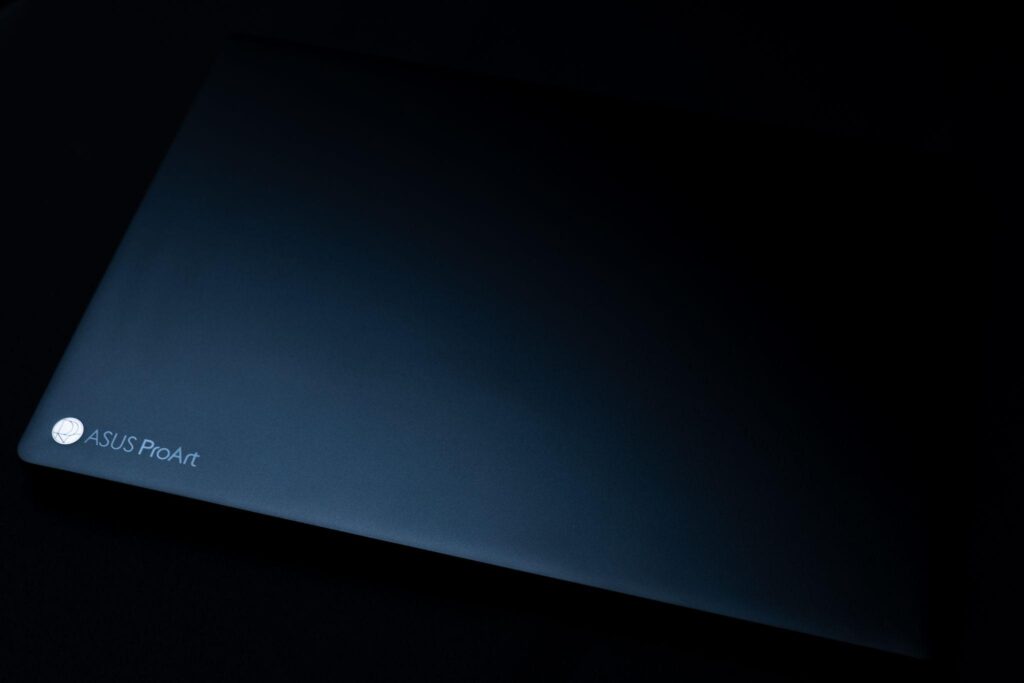
— ありがとうございます。最後にレビューを読んだ方に向けてメッセージをお願いします。
REN:
実際に撮影現場や、移動時間の合間にカフェなどでProArt P16で映像編集をしているうちに、まさに働き方が変わってきていることを実感しました。 私が駆け出しの頃は、ロケ撮影が終わると必ずオフィスに戻ってデスクトップに向かって映像編集を行なっていたものです。時には、終電後もモニターに向かい続けていたあの頃とは時代が変わったんだなあ………と(笑)
クリエイティブワークにかぎらず、長時間作業を続けていると煮詰まる瞬間がありますよね。
仕事がまったく捗らず、気分転換のために場所を変えたくなってもデスクトップだと難しい。できるのは、せいぜいコンビニに行ってお菓子を買うぐらい……みたいな苦い経験がProArt P16のようなクリエイターノートPCを使えば確実に減らせることでしょう。
創作活動は、たまたま見た光景や感覚から素晴らしいインスピレーションが得られることもありますよね。そうした瞬間は「場所」「人」「匂い」などから特別なものを感じ取っているのだと思います。
いつでもどこでも、クリエイティビティを最大限に発揮できるASUS ProArt P16は、「ビデオグラファー」「フォトグラファー」「イラストレーター」など様々なクリエイターに確かな力を授けてくれるノートパソコンだと思いました。

INTERVIEW_Field
EDIT_NUMAKURA Arihito
PHOTO_mariko hata
ギャラリー





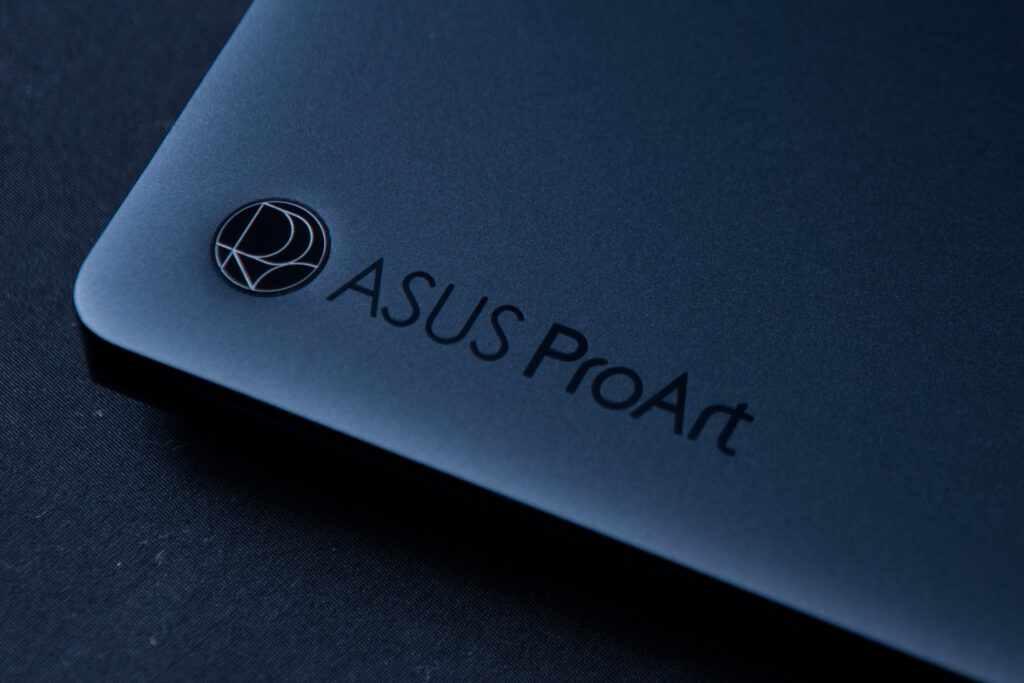


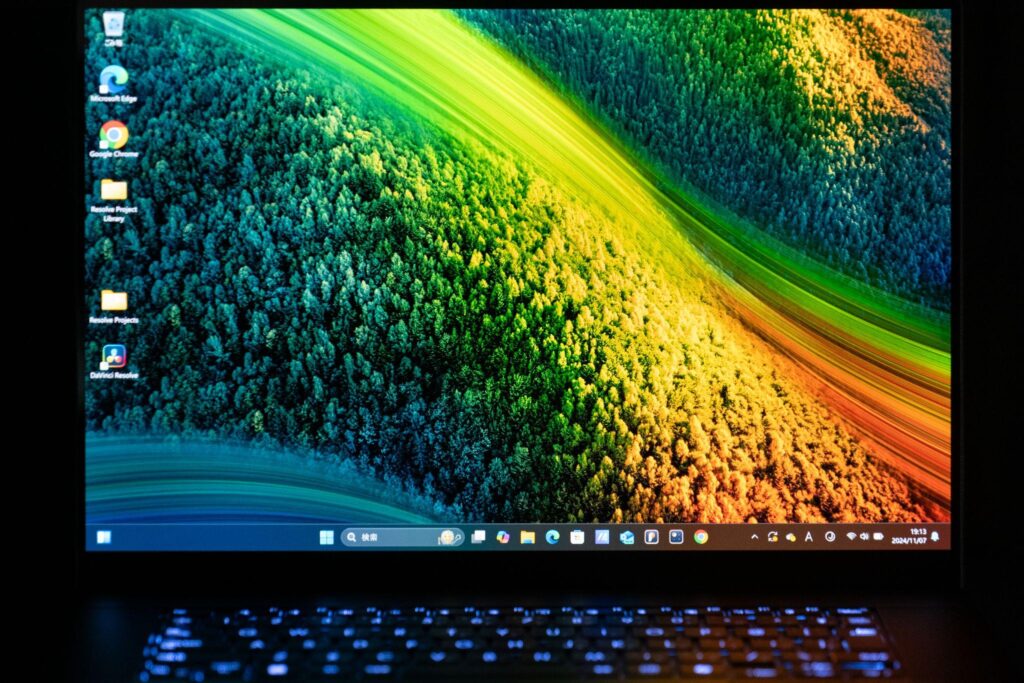





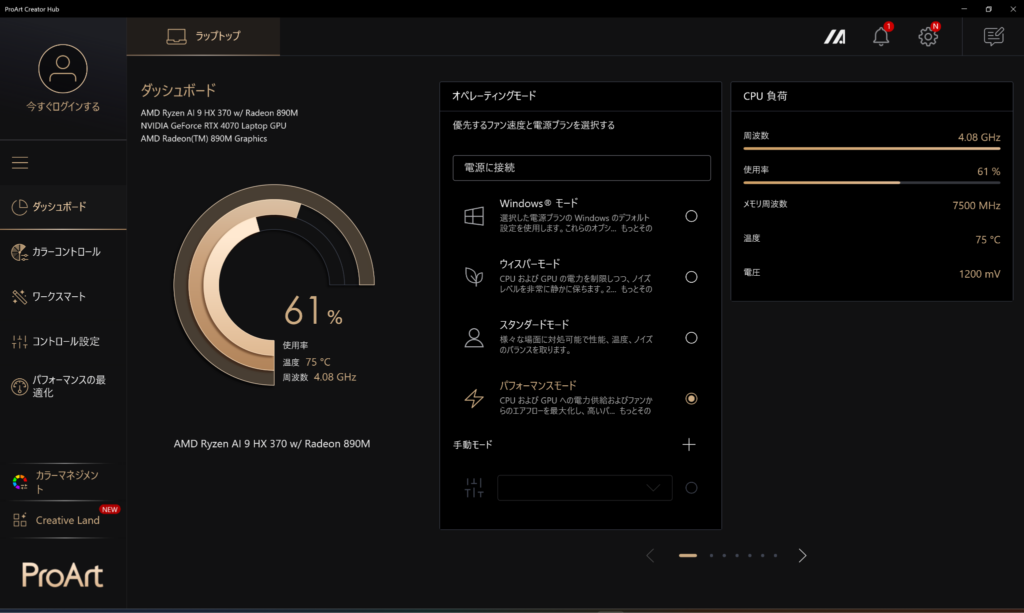
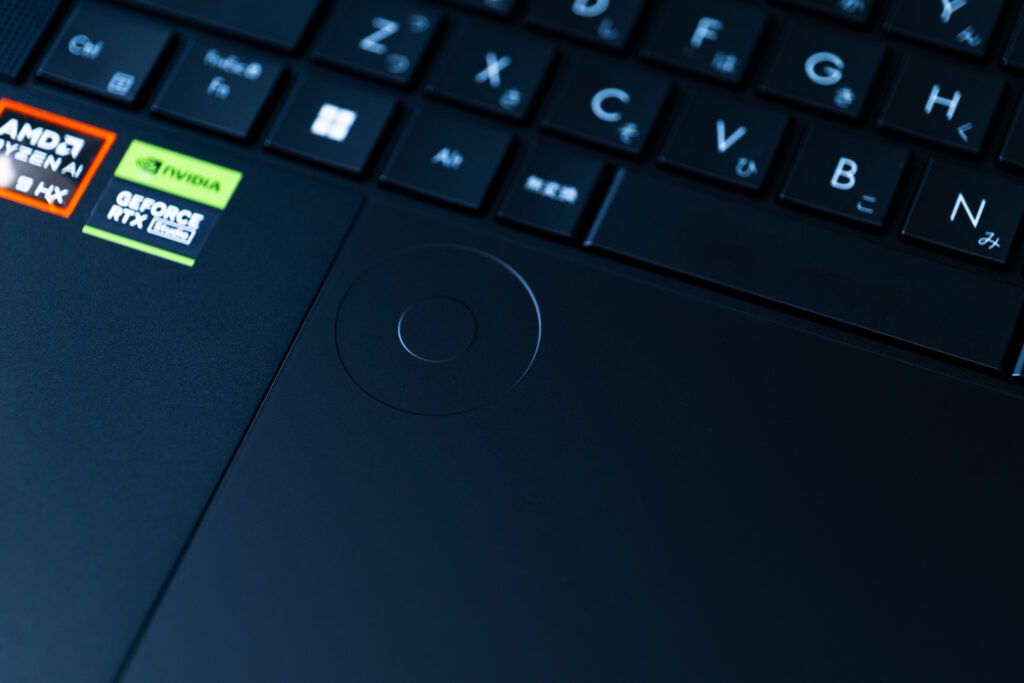
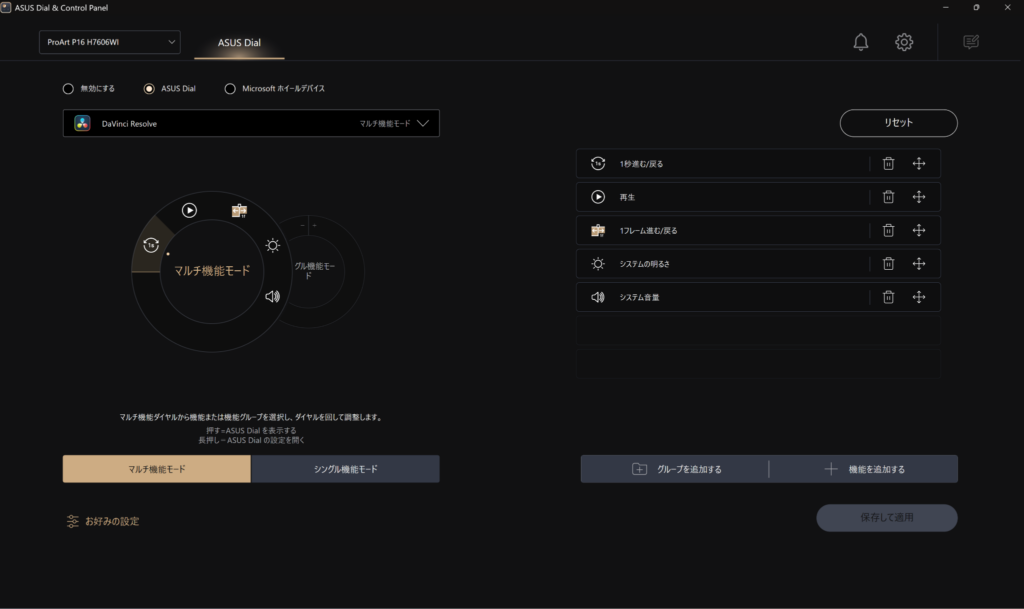

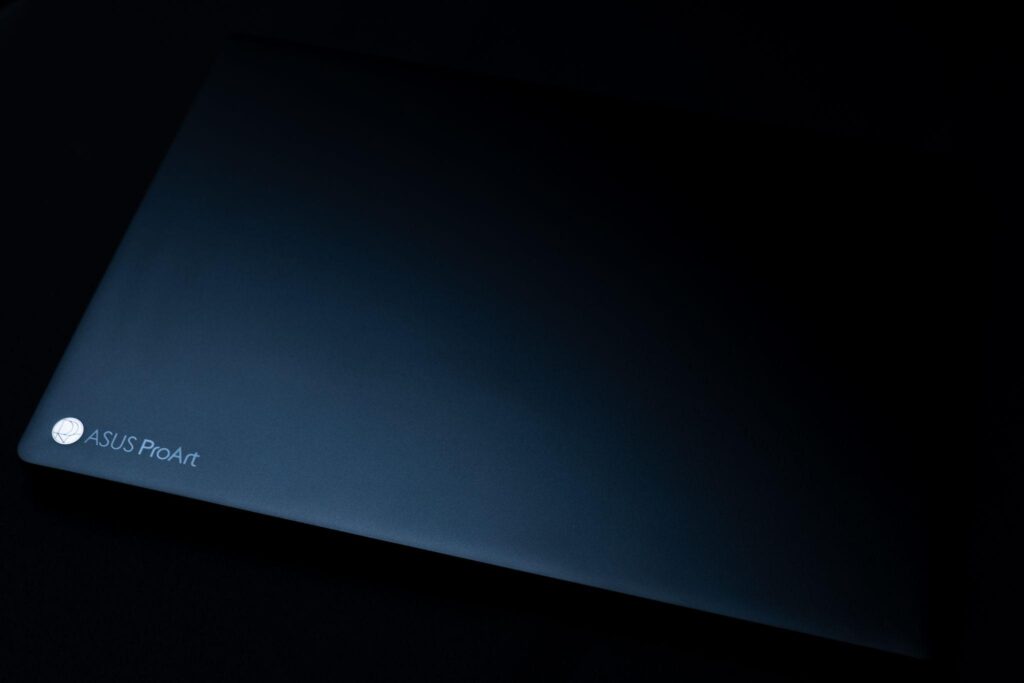


ASUS
ProArt
ProArt P16
H7606WI-AI9642R4070W


